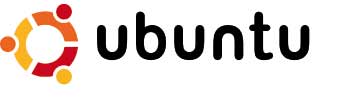
Difficile de ne pas entendre parler d’Ubuntu. Ce système d’exploitation basé sur Linux a fait grand bruit ces derniers mois avec la sortie de sa nouvelle version et de son annonce sur les tablettes tactiles. C’est l’occasion pour les curieux de franchir le pas et d’essayer Ubuntu sur sa machine pour faire l’expérience d’une nouvelle utilisation de l’informatique. En suivant ces quelques étapes, vous réussirez l’installation de vote nouvel OS sans aucun souci. C’est bien plus simple qu’il n’y parait.
Avant toute chose, il faut télécharger les fichiers d’installation à cette adresse: http://ubuntu-fr.org/telechargement. Ils se présentent sous forme d’image CD au format ISO. Une fois le fichier récupéré (environ 700 Mo), il faut le graver sur un CD. Pour cela, vous pouvez utiliser CDBurnerXP Pro, ou sous Windows 7, double-cliquez sur le fichier .iso et suivez les étapes.
Choix du type d’installation
Au démarrage du CD, un premier écran vous demandera de choisir entre une installation complète d’Ubuntu et une installation dans Windows.
La première option offre la possibilité d’essayer Ubuntu sans l’installer sur votre disque dur. L’OS se lancera directement à partir du CD. L’installation pourra se faire à partir de la démo si vous choisissez de franchir le pas.
L’installation depuis Windows a l’avantage d’être plus simple car tout se passe comme pour un logiciel. Ainsi, la désinstallation se fait en allant dans le Panneau de Configurations et Ajout / Suppression de programmes. Le disque dur n’aura pas besoin d’être partitionné et vous pourrez profiter entièrement du système. Cependant, celui-ci sera moins performant car installé dans Windows.
Première option : l’installation dans Windows
En cliquant sur « Installer dans Windows », une fenêtre vous invitera à définir quelques paramètres : la taille d’espace disque à allouer à Ubuntu, un nom d’utilisateur et un mot de passe. Une fois les renseignements entrés, cliquez sur Installer. A la fin du processus, il vous faudra redémarrer l’ordinateur et choisir Ubuntu comme OS.
Ubuntu aura besoin de quelques instants pour finaliser l’installation et vous pourrez découvrir le monde de Linux.
Deuxième option : Installation complète
L’installation classique se fait en redémarrant sur le CD d’installation. Il sera peut être nécessaire pour certains de modifier l’ordre de boot de l’ordinateur pour continuer. Au démarrage de l’ordinateur, appuyez sur la touche indiquée à l’écran pour aller dans Setup ou Bios. Cherchez alors le menu Boot et modifiez l’ordre afin que le lecteur CD-Rom soit en première position.
Au lancement, Ubuntu se chargera un bref moment et un écran de bienvenue s’affichera vous proposant dans un premier temps de choisir la langue, puis, d’essayer Ubuntu ou de procéder à l’installation. La première option lancera le système à partir du CD dans la mémoire vive. Le chargement sera long mais vous aurez un aperçu réel de Linux sans risque d’altérer votre installation Windows ou vos fichiers.
Si vous êtes convaincus et que vous souhaitez installer Ubuntu, cliquez alors sur l’icône d’installation figurant sur le bureau. L’assistant se lance.
Tout d’abord, choisissez la langue puis Suivant. Ensuite, veillez à bien respecter les trois conditions énoncées : espace disque minimum, être branché au secteur pour les portables et être connecté à Internet pour télécharger instantanément les mises à jour.
Enfin, il est recommandé de cocher l’option « télécharger les mises à jour pendant l’installation » et l’installation de logiciel tiers. Ces derniers vous offriront un confort d’utilisation non négligeable pour une première utilisation de Ubuntu.
La dernière étape consiste à partitionner votre disque dur afin de bien séparer votre installation Linux et Windows. L’assistant vous propose trois solutions :
- installer Ubuntu sans toucher à Windows, les partitions de disque dur seront créées automatiquement et vous pourrez choisir sur quel système démarrer
- effacer Windows et mettre Ubuntu à la place. Le disque sera formaté et Ubuntu sera installé seul
- définir soit même les partitions. Vous pourrez choisir vous-même l’espace à dédier à chaque système et aux documents.
Un fois votre disque dur configuré, cliquez sur Suivant. L’installation se lance en tâche de fond pendant que vous terminez de paramétrer quelques données.
Commencez par régler l’heure en tapant le nom de la grande ville la plus proche. Choisissez le type de clavier qui vous correspond. Définissez votre identité en entrant votre nom, un pseudonyme, un nom pour l’ordinateur et un mot de passe. Vous pouvez aussi choisir d’ouvrir la session automatiquement ou de demander le mot de passe.
Si vous avez laissé Windows sur votre PC, il vous sera possible de rapatrier quelques informations comme des documents ou des paramètres de certains logiciels.
En dernier lieu, un redémarrage sera nécessaire à la fin de l’installation. Veillez à bien enlever le CD d’installation avant pour être sûr que Ubuntu se lance à partir du disque dur.
Au démarrage, choisissez de démarrer sous Ubuntu et vous pourrez découvrir pleinement l’univers 100% Open Source de Linux.

